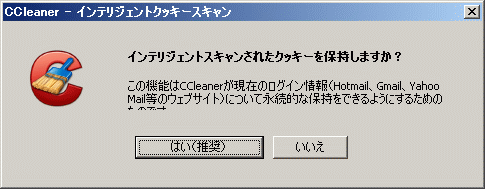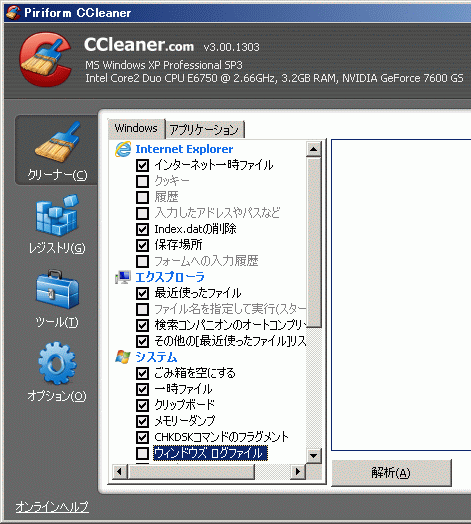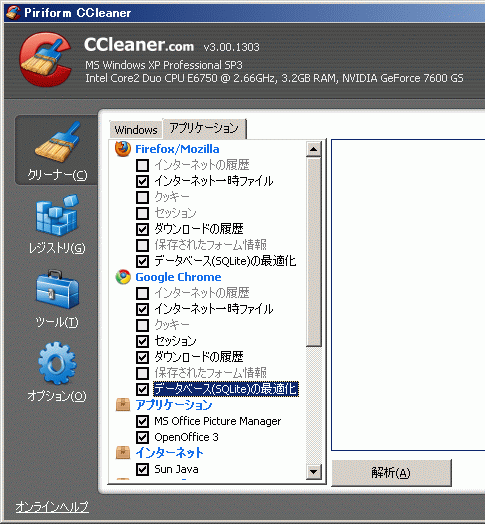初心者ちゃん向け ccleaner のつかいかただよ!
自分でわかるやつは自分で好きなようにやればおk
個人的にはポータブル版のが楽だとおもう
これはあくまで初心者でわからんやつ用の無難な使い方
初心者でも日本語は読めるだろちゃんと読めカス
ダウンロード
- http://www.piriform.com/ccleaner の DOWNLOAD ボタンくりっこ
- Download from Piriform.com てとこくりっこ
- セットアップファイルをDLして実行
インストール
- 起動したらPlease select a language. が Japanese になってると思うんでそのまま OK くりっこ
- ようこそ画面を [次へ] → [同意する] → インストールオプション画面へ
- ここはよく読んで選択しろ
- デスクトップショートカットいらなかったらチェックはずせ
- ゴミ箱のコンテキストメニュー関連2つもいらん
- [詳細設定] ボタンはわかる子だけ押せばおk 今のとこ英語になるがいちいちビビるなよ
- オプションを確認し終えたら [インストール] くりっこ
- [完了] くりっこでインストール完了
つかいかた
ブラウザとか他のアプリは閉じとけ
このページを画像ファイルにしといた
画像ファイルならブラウザじゃなくても見れるだろたぶん
このページの一番下にある「ファーガソンwww-ぱそこん掃除するお!20101111.png」てやつ保存しとけばいいんじゃね
- インテリジェントクッキースキャン の確認ダイアログが出るがこれは [はい] を推奨
- [いいえ] にするとフリーメールとかに自動ログインしてた情報消えるぞ
設定いろいろ
Windows タブのほう
- 起動直後の設定のままだとIEの履歴とかも消える
- やましい履歴を消したいやつはデフォのままでもおk
- 無難な設定はこんな感じかと
アプリケーション タブのほう
- FirefoxやChrome利用者はデータベース(SQLite)の最適化にチェック入れることを推奨
- 画像範囲外の下の方はだいたいそのままでおk
クリーンアップ!
- [解析] ボタンくりっこ
- いろいろ出てくるとおもうます
- [クリーンアップ開始] くりっこ→OKくりっこでお掃除開始
- クリーンアップ完了したらおしまいちゃん!
最終更新:2010年11月11日 14:49